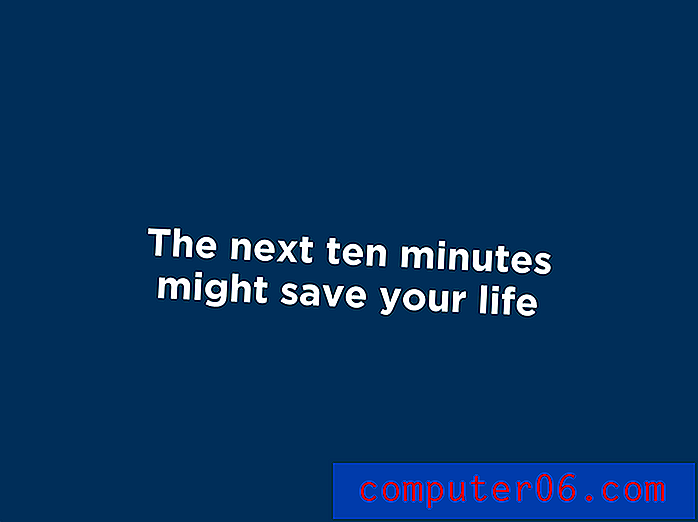Hoe u kunt stoppen met het markeren van een Gmail-gesprek als gelezen als u het in het voorbeeldvenster bekijkt
Het voorbeeldvenster in Gmail biedt een snelle en eenvoudige manier om de gesprekken in je inbox te bekijken. Als u in het verleden de desktopversie van Outlook heeft gebruikt, dan is het voorbeeldvenster iets waar u waarschijnlijk bekend mee bent, en het kan zelfs een noodzaak zijn om uw e-mail efficiënt te beheren.
Maar wanneer u een e-mail selecteert in uw Gmail-inbox en deze verschijnt in uw voorbeeldvenster, wordt deze gemarkeerd als gelezen als u de e-mail een paar seconden openhoudt. Voor sommige gebruikers is dit prima, maar anderen houden er misschien de voorkeur aan om die e-mails als ongelezen gemarkeerd te houden, zodat ze ze later handmatig kunnen markeren. Gelukkig is de tijdsduur dat Gmail wacht voordat een voorbeeld van een e-mail als gelezen wordt gemarkeerd, een aanpasbare instelling. Onze tutorial hieronder laat je zien waar je deze instelling kunt wijzigen.
Hoe de instelling 'Markeren als gelezen' te wijzigen voor het Gmail-voorbeeldvenster
De stappen in dit artikel zijn uitgevoerd in de desktopversie van de Google Chrome-webbrowser. Deze wijziging wordt toegepast op uw Gmail-account, dus het wordt van kracht voor elke desktop- of laptopcomputer waarop u uw e-mail in een browser bekijkt.
Stap 1: Navigeer naar je Gmail-inbox op https://mail.google.com en log in op je account als je dat nog niet hebt gedaan.
Stap 2: klik op het tandwielpictogram in de rechterbovenhoek van het venster en kies vervolgens de optie Instellingen .

Stap 3: Blader naar het item Voorbeeldvenster en klik op het vervolgkeuzemenu rechts van Een gesprek markeren als gelezen en kies vervolgens de optie Nooit .
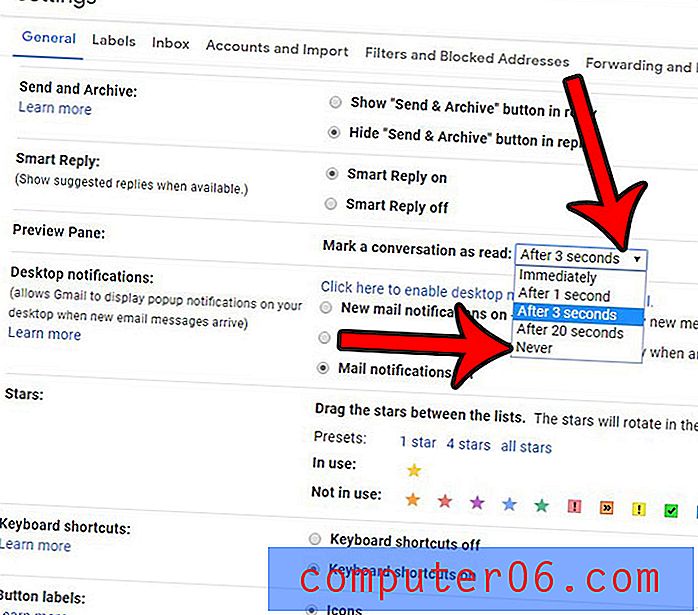
Stap 4: Scroll naar de onderkant van het menu en klik op de knop Wijzigingen opslaan .
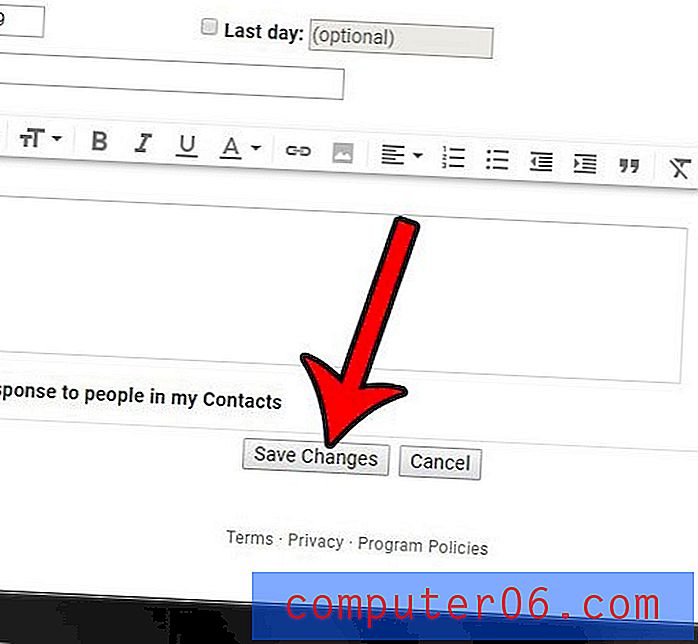
Is uw e-mail moeilijk te beheren omdat Gmail alle berichten van een gesprek in één bericht groepeert? Ontdek hoe u de gespreksweergave van Gmail uitschakelt, zodat elk afzonderlijk bericht afzonderlijk wordt vermeld.